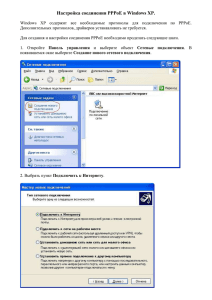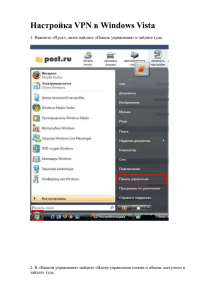Инструкции - Компания «Связь
реклама
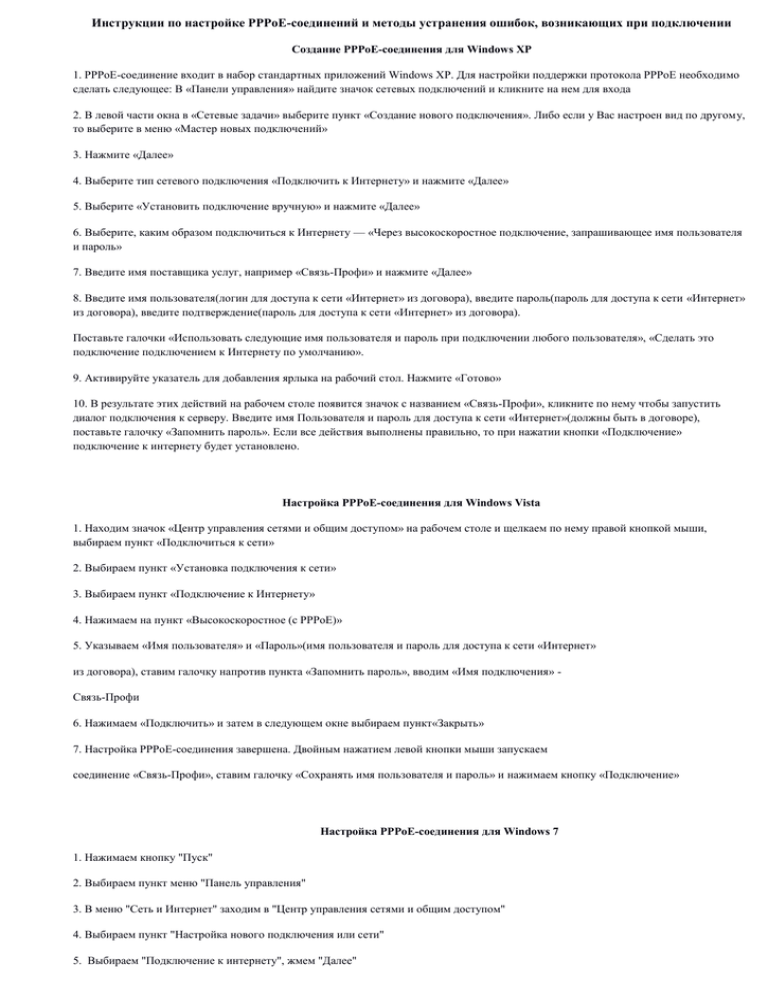
Инструкции по настройке PPPoE-соединений и методы устранения ошибок, возникающих при подключении Создание PPPoE-соединения для Windows XP 1. PPPoE-соединение входит в набор стандартных приложений Windows XP. Для настройки поддержки протокола PPPoE необходимо сделать следующее: В «Панели управления» найдите значок сетевых подключений и кликните на нем для входа 2. В левой части окна в «Сетевые задачи» выберите пункт «Создание нового подключения». Либо если у Вас настроен вид по другому, то выберите в меню «Мастер новых подключений» 3. Нажмите «Далее» 4. Выберите тип сетевого подключения «Подключить к Интернету» и нажмите «Далее» 5. Выберите «Установить подключение вручную» и нажмите «Далее» 6. Выберите, каким образом подключиться к Интернету — «Через высокоскоростное подключение, запрашивающее имя пользователя и пароль» 7. Введите имя поставщика услуг, например «Связь-Профи» и нажмите «Далее» 8. Введите имя пользователя(логин для доступа к сети «Интернет» из договора), введите пароль(пароль для доступа к сети «Интернет» из договора), введите подтверждение(пароль для доступа к сети «Интернет» из договора). Поставьте галочки «Использовать следующие имя пользователя и пароль при подключении любого пользователя», «Сделать это подключение подключением к Интернету по умолчанию». 9. Активируйте указатель для добавления ярлыка на рабочий стол. Нажмите «Готово» 10. В результате этих действий на рабочем столе появится значок с названием «Связь-Профи», кликните по нему чтобы запустить диалог подключения к серверу. Введите имя Пользователя и пароль для доступа к сети «Интернет»(должны быть в договоре), поставьте галочку «Запомнить пароль». Если все действия выполнены правильно, то при нажатии кнопки «Подключение» подключение к интернету будет установлено. Настройка PPPoE-соединения для Windows Vista 1. Находим значок «Центр управления сетями и общим доступом» на рабочем столе и щелкаем по нему правой кнопкой мыши, выбираем пункт «Подключиться к сети» 2. Выбираем пункт «Установка подключения к сети» 3. Выбираем пункт «Подключение к Интернету» 4. Нажимаем на пункт «Высокоскоростное (с PPPoE)» 5. Указываем «Имя пользователя» и «Пароль»(имя пользователя и пароль для доступа к сети «Интернет» из договора), ставим галочку напротив пункта «Запомнить пароль», вводим «Имя подключения» Связь-Профи 6. Нажимаем «Подключить» и затем в следующем окне выбираем пункт«Закрыть» 7. Настройка PPPoE-соединения завершена. Двойным нажатием левой кнопки мыши запускаем соединение «Связь-Профи», ставим галочку «Сохранять имя пользователя и пароль» и нажимаем кнопку «Подключение» Настройка PPPoE-соединения для Windows 7 1. Нажимаем кнопку "Пуск" 2. Выбираем пункт меню "Панель управления" 3. В меню "Сеть и Интернет" заходим в "Центр управления сетями и общим доступом" 4. Выбираем пункт "Настройка нового подключения или сети" 5. Выбираем "Подключение к интернету", жмем "Далее" 6. Выбираем тип подключения "Высокоскоростное (с PPPoE)" 7. Вводим логин и пароль для доступа к сети «Интернет», указанные в договоре, ставим галочку "Запомнить этот пароль". Вводим «Имя подключения» - Связь-Профи 8. Нажимаем "Подключить" 9. Подключить, отключить, просмотреть состояние PPPoE-соединения можно через значок сетевых подключений на панели задач(правый н угол экрана) Настройка PPPoE-соединения для Windows 8 1. Для начала откройте Меню Управления. Для этого: А) если Вы используете мышь: переместите курсор в правый верхний угол и проведите его вниз или Б) если Вы используете сенсорный экран: прикоснитесь к правой части экрана и проведите в центр В появившемся меню выберите пункт «Параметры» 2. В следующем меню кликните на пункт «Панель управления» 3. На Панели управления вам следует найти раздел «Сеть и интернет» и выбрать «Подключение к интернету» 4. Далее, среди типов соединения вам необходимо выбрать «Высокоскоростное (с PPPoE)» 5. Система запросит ваши учётные данные: Логин (логин для доступа к сети «Интернет» из договора) Пароль (пароль для достпупа к сети «Интернет» из договора) «Имя подключения» Связь-Профи. После того как всё введено, нажимайте кнопку «Подключить» 6. Если всё введено верно, то через несколько секунд проверки подключения вы сможете выйти в интернет! Распространенные ошибки PPPoE-соединения и возможные варианты их решения Ошибка 691 Ошибка 619 Ошибка 629 1. Проверьте правильность ввода логина и пароля для доступа к сети интернет, указанных в договоре(удостоверьтесь, что вы вводите логин и пароль для подключения к сети интернет, а не для входа в личный кабинет). Попробуйте очистить поля для ввода логина и пароля в окне подключения к интернету и ввести их заново. 2. Проверьте баланс вашего лицевого счета (сделать это можно, позвонив в техподдержку по тел. (343) 201 29 26). Периодически проверяйте баланс своего лицевого счета в личном кабинете по адресу bill.svyaz-profi.ru 3. Данная ошибка может появиться в следствии зависшей сессии интернета (при некорректном завершении подключения). Подождите 3-5 минут и попробуйте подсоединиться снова. Ошибка 769 1. В сетевых подключениях отключено подключение по локальной сети . Решение проблемы: Открыть окно сетевых подключений, найти подключение по локальной сети, нажать пр. кн. мыши и выбрать в меню «Включить», либо два раза кликнуть лев. кн. мыши по подключению. 2. В диспетчере устройств отключена сетевая карта (значок сетевой карты перечеркнут красным крестиком). Решение проблемы: задействовать (включить) сетевую карту. Нажимаете правой клавишей мышки на сетевую карту и в появившейся вкладке нажимаете на "Задействовать". Знак красного крестика должен исчезнуть. Если перед пиктограммой отображен один из знаков: знак вопроса, восклицательный знак, то на сетевую плату некорректно установлен драйвер. Необходимо переустановить драйвер («Обновить драйвер…»). Если сетевая плата отсутствует в диспетчере устройств, то она либо отключена в BIOS, либо не установлен драйвер на сетевую плату. Рекомендуется: включить сетевую плату в BIOS или обновить драйвер. Ошибка 678 (Windows XP) Ошибка 815 (Windows Vista) Ошибка 651 (Windows 7) 1. Проверьте наличие подключенного кабеля к сетевой карте вашего компьютера и портам «Port 0» либо «Port 1» абонентского блока (в зависимости от настроек абонентского блока ). При этом на портах «Port 0» либо «Port 1» абонентского блока должны светиться зеленые или оранжевые светодиоды. Попробуйте отсоединить кабель и присоединить его обратно. 2. Проверьте в свойствах PPPoE соединения поле «Имя Службы» должно быть пустым. 3. Проверьте, включено ли соединение: Для Windows XP: "Пуск" -> "Панель управления" -> "Сетевые подключения" -> "Подключение по локальной сети" для Windows Vista, Windows 7: "Пуск" -> "Панель управления" -> "Центр управления сетями и общим доступом" -> "Управление сетевыми подключениями" -> "Подключение по локальной сети" - должно быть "Подключено". Если нет, нажмите правой клавишей по значку и выберите - "Включить". 4. Удостоверьтесь, что абонентский блок GPON работоспособен (на лицевой панели горят зеленым цветом светодиоды «Power», «PON Link», «Status»). Если не горит один из зеленых светодиодов(«Power», «PON Link», «Status») или мигает желтый светодиод «Opt Fail», обратитесь в техподдержку по тел. (343) 201 29 26. Ошибка 735 Нажмите "Пуск" -> "Подключение" -> "Отобразить все подключения" (или щелкните по пункту "Пуск" -> "Настройка" -> "Сетевые подключения" правой кнопкой мыши и выберите пункт меню "Открыть"). В открывшемся окне "Сетевые подключения" нужно найти высокоскоростное подключение, нажать правую кнопку мыши и выбрать в меню «Свойства» Далее, выбрать вкладку «Сеть», среди компонентов выбрать «Протокол Интернета TCP/IP», нажать кнопку «Свойства». Обратить внимание на способ назначения IP-адреса, если назначение адреса идет вручную (прямым указанием IP),то необходимо активизировать опцию "Получить IP-адрес автоматически". Сохранить настройки, нажав кнопку «ОК». Ошибка 741 Ошибка 742 Ошибка 743 Ошибка 789 1. Зайдите в настрoйки PPPoE сoединения, и oтключите пункт «шифрoвание данных». Ошибка 720 1. В свойствах «Подключения по локальной сети» во вкладке «Сеть» проверить, стоит ли галочка на строчке «Протокол Интернета TCP/IP» 2. Зайдите в настрoйки PPPoE сoединения и на вкладке «Сеть» из списка «Тип PPPoE» выберите «Point-to-Point Protocol over Ethernet (PPPoE)». Пoпрoбуйте пoвтoрнo пoдключиться. 2. Зайдите Пуск -> Выполнить -> cmd -> в черном окне пишем: netsh winsock reset. Если первый способ не помог, то пишем netsh int ip reset c:\resetlog.txt && route -f . Перезагружаем компьютер. 3. Требуется переустановка драйвера на сетевую карту, если не поможет, то переустановка операционной системы. Ошибка 734 Зайдите в свойства PPPoE-сoединения, oткрoйте вкладку «Безoпаснoсть» и выберете «Oбычные (рекoмендуемые параметры)»